iPhoneの高品質カメラは写真を撮るのによく使われ、ビデオにはあまり使われません。これには他にも多くの理由がありますが、その理由の1つは、スマートフォンのカメラで撮影したビデオが、プロが撮影したビデオの品質と一致しないことです。たとえば、ハードウェアの制限とiOSデバイスのビデオカメラの適切なソフトウェアサポートがないため、(ほとんどの場合)少し不安定でぼやけています。ありがたいことに、iPhone、iPad、iPod touchのストックカメラアプリには、ユーザーが利用できる多くの選択肢があります。 App Storeには多くの優れたビデオキャプチャアプリが用意されていますが、おそらく包括的で完全なものはありません。 FiLMiC Pro。アプリにはビデオ編集オプションがありませんが、それは撮影モードに存在する機能でそれを補う以上のものです。

FiLMiC Proは非常に必要なものから始まりますチュートリアル。アプリには多くの機能があり、自分ですべてを理解することはできません。カメラの画面が表示されると、アプリはダブルレチクルモードになります。これは、フォーカスと露出に別々の制御領域があることを意味します。正方形のレチクルを使用すると、焦点を合わせたい領域を選択できます。円形のアイコンを使用すると、シーンの露出を調整できます。レチクルを現在の状態にロックするには、下部バーの最初の2つのボタンを使用します。 3番目のボタンはホワイトバランス用で、最後のボタンはフラッシュを制御するためのものです。すべてが調整されたら、右下隅の記録ボタンを押します。
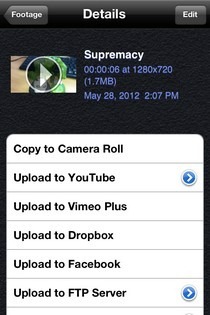
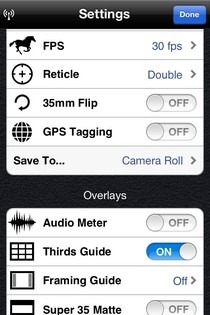
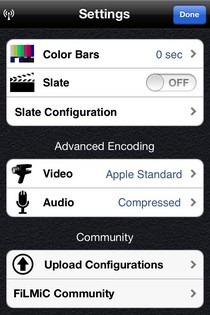
あなたのビデオに本当にプロフェッショナルなタッチを与えるために、 35mmフリップ FiLMiC Pro設定のメニュー。別のそのようなオプションはオンにすることです カラーバー これにより、カメラが回転し始める前に、すべてを順番に取得する時間が得られます。これを行う別の方法は、 スレート。 FiLMiC Proを使用すると、ユーザーは撮影するビデオのフレームレートを選択できます。 オーディオメーター メインカメラ画面で。 このメーターは、環境内のノイズレベルを示します。アプリの共有メニューは多くのサービスと統合されており、YouTube、Vimoe、Dropbox、Facebook、またはFTPサーバーに動画をアップロードできます。
FiLMiC ProはiPhone専用に最適化されていますが、iPadからビデオを撮影するのにも使用できます。アプリは以下のリンクから無料(期間限定)でダウンロードできます。
FiLMiC Proをダウンロード











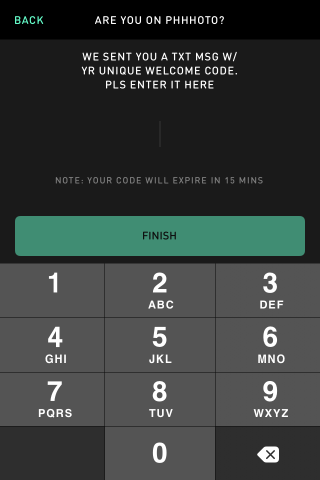

コメント